 Accueil
>
Caractéristiques d'Indesign
> Comment recadrer dans InDesign (recadrer une image et une photo)
Accueil
>
Caractéristiques d'Indesign
> Comment recadrer dans InDesign (recadrer une image et une photo)
Le recadrage d'une image consiste à couper les bords du document pour réduire la taille de l'image ou supprimer les parties indésirables de l'image. Par exemple, vous pouvez recadrer une image pour supprimer l'arrière-plan. InDesign est l'un des meilleurs programmes de mise en page que vous pouvez utiliser pour cela, puisqu'il dispose d'un outil de sélection pour aider à recadrer les images. Si vous devez cadrer une image dans InDesign, lisez l'article ci-dessous pour obtenir des instructions détaillées.
Mais si vous n'avez pas InDesign, mais que vous souhaitez recadrer des images dans des fichiers InDesign, il existe un autre outil qui peut être utilisé. PDFelement, un logiciel polyvalent et très simple à utiliser.
 100% sécurité garantie
100% sécurité garantie  100% sécurité garantie
100% sécurité garantie  100% sécurité garantie
100% sécurité garantie  100% sécurité garantie
100% sécurité garantie InDesign est la solution privilégiée de la plupart des graphistes lorsqu'ils souhaitent créer des documents tels que des brochures et des affiches. Il dispose d'un large éventail d'outils pour vous aider à obtenir la bonne mise en page dans le bon format. Mais la vaste gamme d'outils d'InDesign peut également rendre son utilisation difficile, surtout pour les débutants. Pour éviter tous les maux de tête potentiels que vous pouvez rencontrer avec InDesign, nous vous recommandons d'utiliser PDFelement. Ce programme de gestion de documents peut effectuer un grand nombre des mêmes tâches qu'InDesign, mais avec moins de complexité.
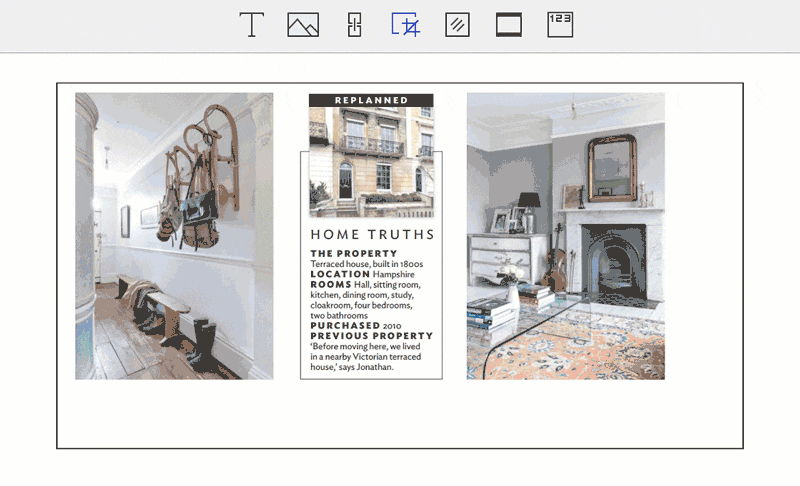
Voici quelques-unes des caractéristiques qui en font la solution idéale :
- Il peut être utilisé pour modifier facilement le texte et les images d'un document.
- Vous pouvez l'utiliser pour créer des documents PDF ou convertir des documents PDF dans d'autres formats.
- Il dispose d'une fonction OCR utile pour transformer les PDF numérisés ou riches en images en formats éditables.
- Il dispose de puissantes options de création et de remplissage de formulaires, ainsi que de fonctions de signature.
Comment recadrer des images dans un fichier InDesign
Pour recadrer une image dans les fichiers PDF InDesign, suivez ces étapes simples:
Étape 1 : Ouvrir le PDF InDesign
Dans la fenêtre principale, cliquez sur "Ouvrir un fichier", puis recherchez le fichier PDF InDesign que vous souhaitez modifier.

Étape 2 : Sélectionnez l'image
Une fois le document ouvert dans PDFelement, localisez l'image que vous voulez recadrer. Cliquez sur "Editer" dans le menu principal, puis cliquez sur l'image pour la sélectionner.
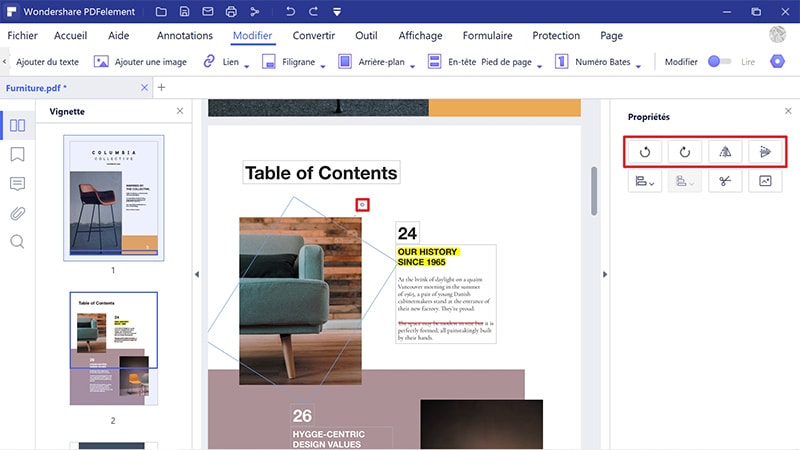
Étape 3 : Recadrer l'image
Vous devriez voir une bordure autour de l'image sélectionnée. Cliquez avec le bouton droit de la souris sur l'image, puis choisissez "Clip Object" pour commencer à recadrer l'image.
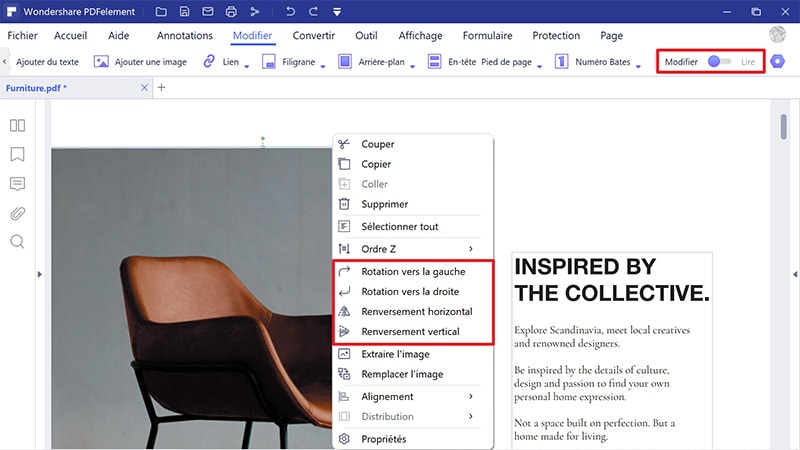
Étape 4 : Enregistrez-la
N'oubliez pas d'enregistrer les modifications que vous avez apportées au document. Vous pouvez le faire en cliquant simplement sur "Fichier > Enregistrer". Attribuez un nom de fichier au document, puis cliquez sur "Enregistrer" pour terminer le processus.
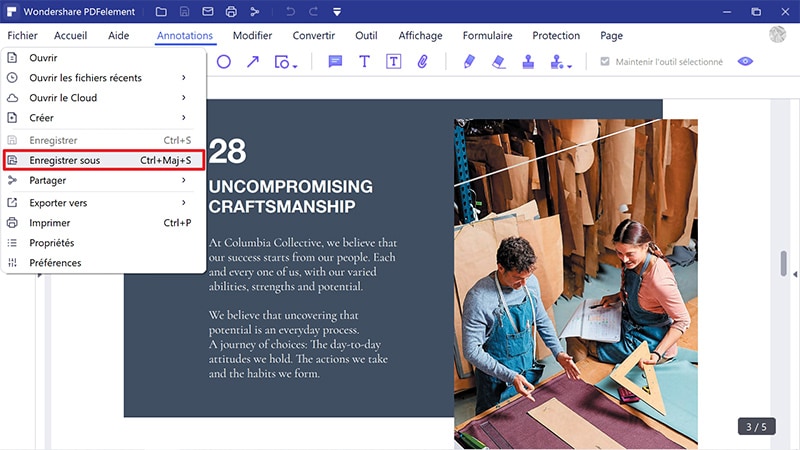
 100% sécurité garantie
100% sécurité garantie  100% sécurité garantie
100% sécurité garantie  100% sécurité garantie
100% sécurité garantie  100% sécurité garantie
100% sécurité garantie Comment recadrer une image dans InDesign
Comme nous l'avons déjà mentionné, InDesign est un outil assez puissant qui vous aide à créer un document et à le modifier de nombreuses façons. Il dispose d'un certain nombre de fonctions puissantes qui sont utiles pour la création de documents, notamment une fonction permettant de recadrer une image dans le document. Pour recadrer une image dans InDesign, suivez ces quelques étapes simples:
- Étape 1 : commencez par ouvrir le document InDesign contenant l'image que vous souhaitez recadrer dans InDesign. Vous pouvez également démarrer un nouveau document en cliquant simplement sur "Fichier" > Nouveau" et choisissez un document dans le menu.
- Étape 2 : Si vous commencez avec un nouveau document, vous devrez peut-être placer une image sur la page. Vous pouvez le faire en cliquant sur "Fichier > Placer". Cela ouvre la boîte de dialogue "Emplacement".
- Étape 3 : localisez un fichier image que vous voulez importer dans le nouveau document. Sélectionnez-le, puis cliquez sur "Ouvrir". Vous devriez voir le programme charger le curseur de la souris avec une miniature de l'image.
- Étape 4 : Il suffit maintenant de cliquer sur l'endroit de la page où vous voulez placer l'image pour que le programme insère l'image sur la page.
- Étape 5 : Maintenant, pour recadrer l'image, vous devez d'abord choisir l'outil "Sélection" dans le panneau "Outils".
- Étape 6 : Une fois l'image sélectionnée, il est très facile de la recadrer. Il suffit de faire glisser l'une des huit poignées situées dans les coins et sur les côtés du document. Par exemple, si vous souhaitez recadrer une section du haut de l'image, maintenez le bouton de la souris enfoncé et faites glisser la poignée située au centre supérieur de l'image.
Si InDesign dispose de nombreuses options pour vous aider à créer différentes mises en page, il n'est pas très facile à utiliser. PDFelement vous permet non seulement de recadrer les images, mais aussi d'éditer le texte, de modifier la mise en page du document et de l'imprimer si vous le souhaitez.
Téléchargement gratuit ou Acheter PDFelement
Téléchargement gratuit ou Acheter PDFelement
 100% sécurisé |
100% sécurisé |




Clara Durand
chief Editor